Overføring eller opplasting av videofiler i stor størrelse på nettet eller via e-post og andre kilder vil være en tidkrevende sak. Så det vil være en god idé å redusere videostørrelsen på en enkel måte eller med noen kraftige videoverktøy før du deler dem ut. Generelt sett kan bruk av en gratis online videokompressor være den enkleste og mest økonomiske løsningen.

1. Apeaksoft Gratis Online Video Converter
Apeaksoft Free Online Video Converter er et helt gratis online videokonverteringsverktøy. Den lar deg konvertere mediefiler til alle populære video- / lydformater online raskt og trygt. Etter konvertering av videoen lar den deg laste opp den konverterte videoen til YouTube eller Facebook. Mer over, det lar deg endre størrelse på video ved å tilpasse utdatafilen med forskjellige innstillinger. For å redusere videostørrelsen, kan du endre forskjellige parametere for videofilen som videooppløsning, bildefrekvens, videobithastighet osv. Følg trinnene nedenfor for å lære hvordan du kan redusere videostørrelsen med Apeaksoft Free Online Video Converter.
Trinn 1. Åpne Apeaksoft Free Online Video Converter, klikk på "Legg til filer for å konvertere"-knappen, så vil du bli bedt om å installere en liten oppstarter, som bare tar sekunder å laste ned og installere.
Trinn 2. Etter at du har installert startprogrammet, klikker du på "Legg til filer for å konvertere"-knappen igjen for å laste opp videofilen du vil redusere størrelsen på.
Trinn 3. Hvis du bare vil endre størrelsen på videoen, klikker du på Innstillinger-knappen ved siden av videofilen, så kan du endre videoinnstillingene som oppløsning, bildefrekvens og videobithastighet for å redusere videostørrelsen.
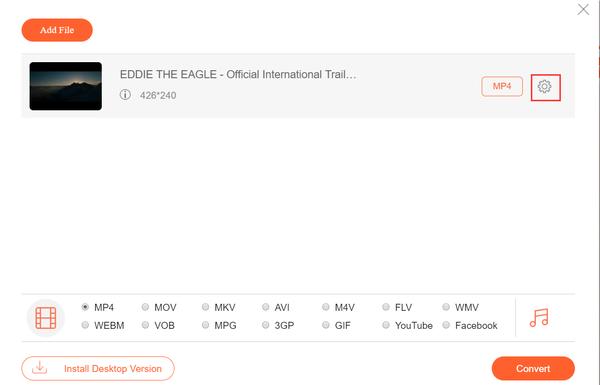
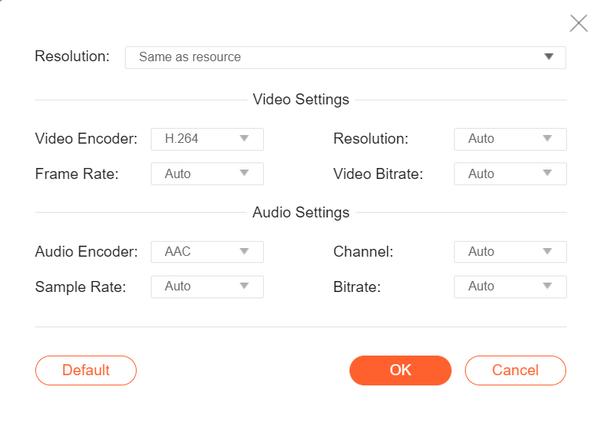
Du kan også velge utdataformatet som MP4, MOV, MKV, AVI, M4V, WMV og mer hvis du vil endre videoformat. I tillegg er det også mulig å endre videoformatet som MP4 for å redusere videostørrelsen.
Trinn 4. Etter at alle innstillingene er gjort, klikker du på "Konverter"-knappen for å velge en mappe for å lagre den konverterte videoen, så vil videoen reduseres og lagres i mappen du velger.
Pros:
- Denne online videokompressoren er helt gratis, og det er ikke noe vannmerke.
- Dette gratis online videoverktøyet er kompatibelt med alle populære nettlesere og datamaskiner.
- Den lar deg endre størrelse på en video for Facebook og YouTube direkte.
- Du kan laste opp flere videoer og redusere størrelsen samtidig. Mer over, det er ingen størrelsesbegrensning for kildevideoen du laster opp.
- Hvis du vil redigere videoen din med kraftigere funksjoner, er det også en stasjonær versjon tilgjengelig for deg Apeaksoft Video Converter Ultimate.
con:
- Launcheren er ikke stabil noen ganger, du må være tålmodig med den.
2. KAPWING Video Resizer
KAPWING er en online video resizer spesialdesignet for Instagram, Twitter og Facebook. Du kan redusere videostørrelsen perfekt for å passe til populære sosiale medieplattformer med bare tre klikk.
Trinn 1. Last opp videoen din. Eller hvis videoen din er fra YouTube, Vimeo eller andre videodelingsnettsteder, kan du lime inn nettadressen til videoen i boksen ved siden av opplastingsknappen.
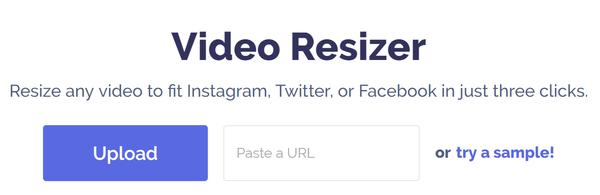
Trinn 2. Velg størrelsesforholdet. Du kan endre størrelsen på videoen til 1: 1 for Instagram, 9:16 for Instagram Snap Story, 16: 9 for YouTube, 4: 5 for Facebook Twitter Portrait, eller 5: 4 for Facebook / Twitter Landscape.
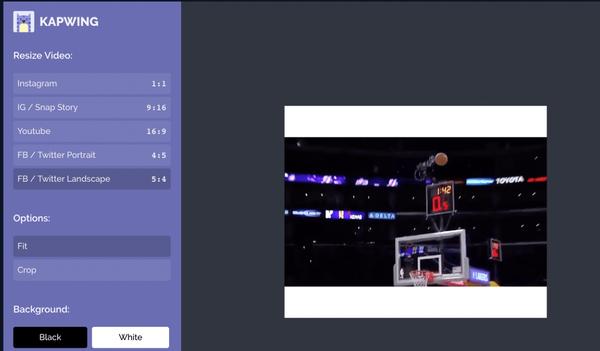
Trinn 3. Beskjær eller beskjær video. Du har også lov til å beskjære eller trimme videolengden etter ditt behov.
Trinn 4. Last ned videoen du har endret størrelse for å publisere den på sosiale medier. Det blir ikke noe tap av kvalitet fordi Kapwing opprettholder videooppløsningen.
Pros:
- Denne online videoendringsstørrelsen er gratis og profesjonell for å endre størrelse på video for Instagram, Twitter, Facebook og Facebook-omslag.
- Det hjelper deg med å redusere videostørrelsen uten å miste kvaliteten.
Cons:
- Det tar mye tid å laste opp videoen hvis den er i stor størrelse.
- KAPWING Video Resizer støtter bare svært begrensede videoformater, som inkluderer .mp4, .mov, .webm, .ogg-formater.
- Det tar litt tid å vente til størrelsen på videoen blir endret før du kan laste ned og laste den opp til sosiale medieplattformer.
3. VideoSmaller
VideoSmaller er et gratis online videoverktøy med klar hensikt for å hjelpe brukere med å redusere videostørrelsen uten tap av kvalitet. For å bruke denne online videokompressoren jevnt, bør du ha en internettforbindelse med høy båndbredde.
Trinn 1. Klikk på "Bla gjennom"-knappen for å laste opp videoen du vil endre størrelsen på.
Trinn 2. Deretter kan du velge om du vil bruke lavt kompresjonsnivå for å redusere videostørrelsen, men ikke for å forringe videokvaliteten. I tillegg har du lov til å skalere videobredden og fjern lyd fra video.
Trinn 3. Etter at du har gjort alle innstillingene klare, klikker du på "Last opp"-knappen for å laste opp og endre størrelse på video.
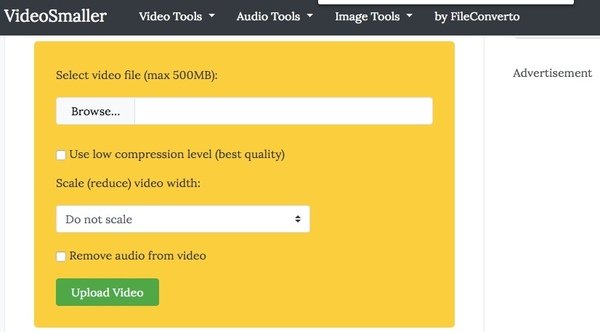
Pros:
- Denne online video resizer er helt gratis og enkel å bruke.
- De opplastede videofilene dine vil bli fjernet fra nettstedet flere timer etter at du er ferdig med arbeidet.
Cons:
- Du kan bare laste opp ikke mer enn 500 MB video til denne online videokompressoren.
4. Clipchamp
Clipchamp er en profesjonell videokompressor som hjelper deg med å komprimere videoer for å spare lagringsplass, for enklere deling og raskere opplasting. Det lar deg også konvertere videoformat eller spille inn video online. Hvis du håndterer video hver dag, passer dette videoverktøyet for deg.
Trinn 1. Klikk "Komprimer en video nå", det er tre versjoner tilgjengelig for deg å velge, de er Basic, Business og Enterprise. Hvis du bare vil bruke det gratis, velg Grunnleggende og klikk "Kom i gang".
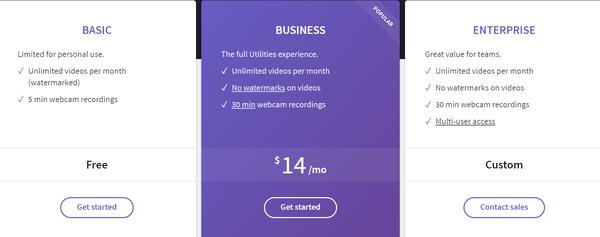
Trinn 2. For å fortsette å bruke gratisversjonen, må du skrive inn e-postadressen din for å logge på. Etter at du har skrevet inn e-postadressen din og klikket på knappen "Send meg magisk lenke", vil e-postboksen din motta en e-post med den magiske lenken. Du kan klikke på den magiske lenken for å logge på nettstedet igjen og begynne å endre størrelsen på videoen. Vær oppmerksom på at den magiske lenken kun er gyldig i én time.
Trinn 3. Klikk "Konverter min video" for å importere videoen din. Etter at videoen er lastet opp, klikker du på "Tilpass innstillinger" for å endre oppløsningen, formatet og kvaliteten på videoen for å redusere størrelsen.
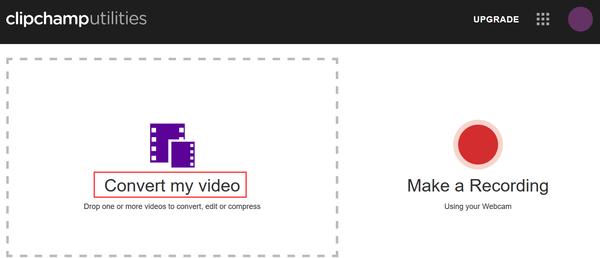
Trinn 4. Klikk på "Start"-knappen for å endre størrelsen på videoen. Du har lov til å laste opp den konverterte videoen til YouTube, Vimeo, Facebook og Google Drive, eller lagre den lokalt.
Pro:
- Clipchamp er kraftigere enn andre online videokompressorer ved at den lar deg spille inn video online.
Cons:
- Det er ikke lett å bruke denne nettbaserte videoresizeren fordi du først må logge på med e-postadressen din.
- Det er vannmerke med den konverterte videoen hvis du bruker gratisversjonen. Og den gratis versjonen lar deg bare spille inn video på 5 minutter.
5. Apowersoft gratis online omformer
Apowersoft Free Online Video Converter kan også fungere som en gratis videokompressor. Den støtter for forskjellige videoformater som MP4, MOV, AVI, WMV, MKV, SWF, ASF, FLV, VOB, RM, 3GP, WEBM og mer. Denne gratis online videokompressoren vil også be deg om å installere en launcher før du laster opp videofiler til nettstedet. Operasjonstrinnet ligner på Apeaksoft Free Online Video Converter, så her hopper vi over veiledningstrinnene.
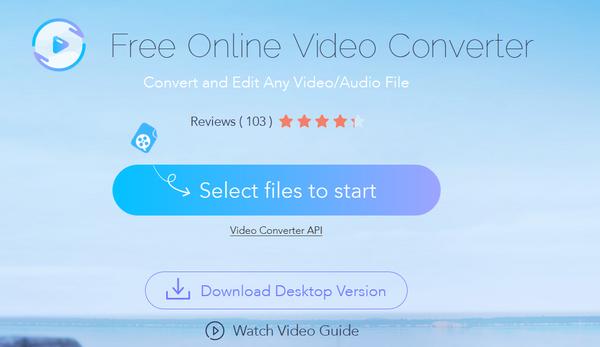
Pro:
- Det er ingen grense for videolengden du laster opp, og det er ikke noe vannmerke på den konverterte videoen.
- Det er forskjellige utgangsinnstillinger du kan velge mellom, for eksempel oppløsninger, utgangsstørrelser, bithastigheter og mer.
Cons:
- Noen ganger blir du sint med Apowersoft-bæreraketten, den ber deg ofte om å laste ned bæreraketten igjen og igjen, selv om du allerede har lastet den ned.
Konklusjon
Vi har anbefalt de beste 5 gratis online videokompressorene med både fordeler og ulemper, håper noen kan gjøre deg en tjeneste når du har behov for å endre størrelse på en video på nettet. Generelt sett, hvis du bare ønsker å redusere videostørrelsen og med håp om å beholde den originale videokvaliteten, kan Apeaksoft Free Online Video Converter være det beste valget, siden det støtter forskjellige populære videoformater. Men hvis du vil endre størrelse på video for å dele dem til populære sosiale medieplattformer, er KAPWING Video Resizer det beste valget, siden det er spesielt designet for å endre størrelse på video for Instagram, Twitter eller Facebook. Hvis du også har behov for å ta opp video på datamaskinen din, kan du prøve Clipchamp.
Du kan prøve de 5 online videoverktøyene og velge den mest passende i henhold til dine behov. I tillegg kan du også prøve noen av stasjonære versjoner for flere funksjoner som videoredigering. Legg igjen en kommentar hvis du har andre gode verktøy å anbefale.




